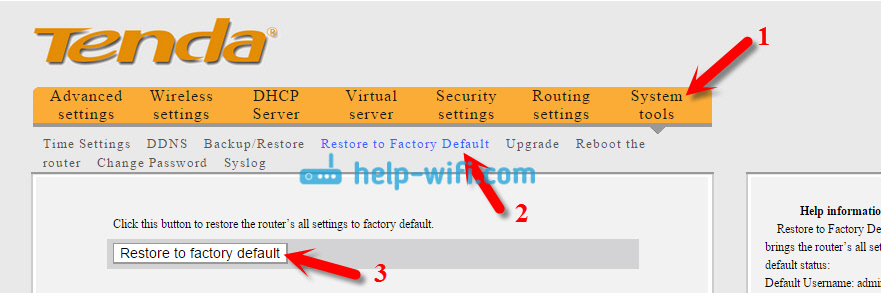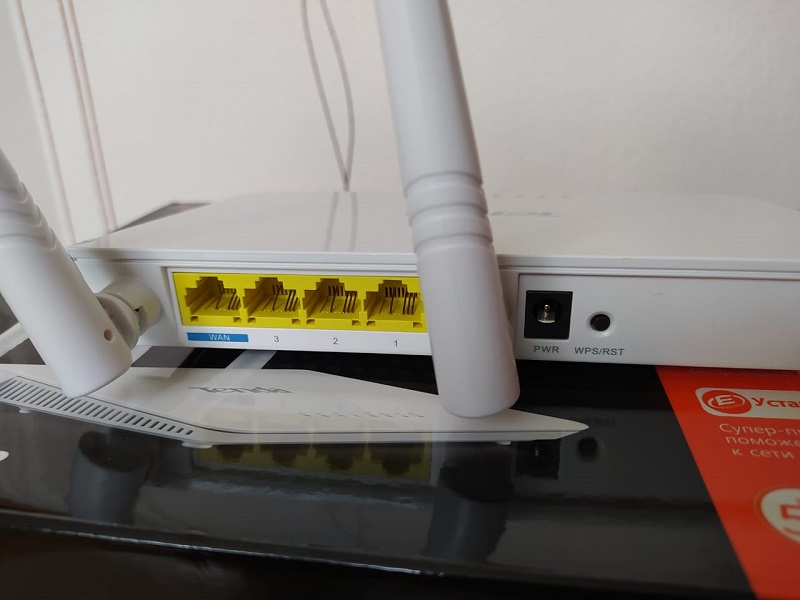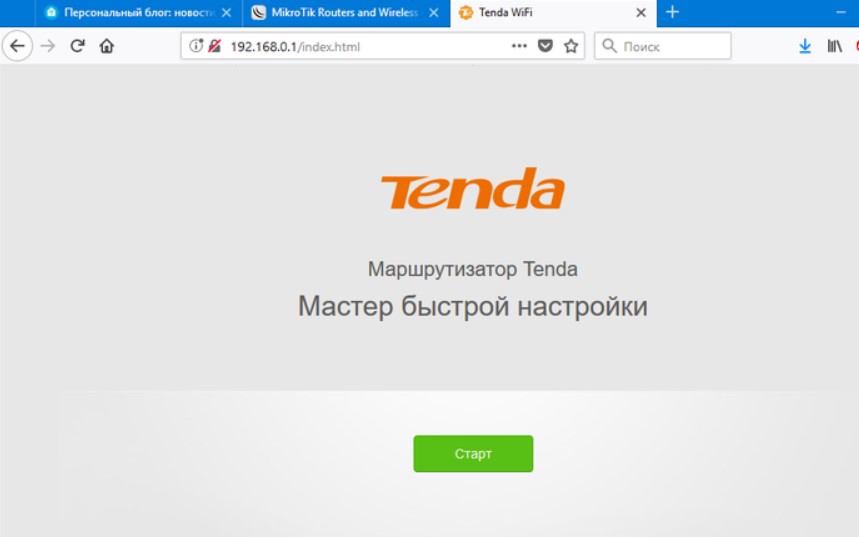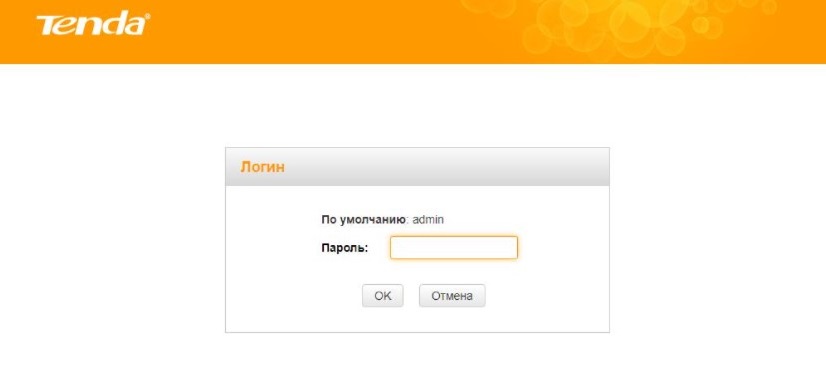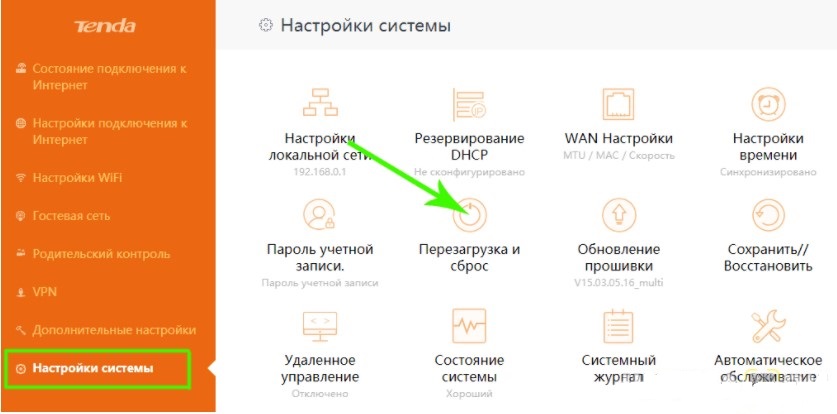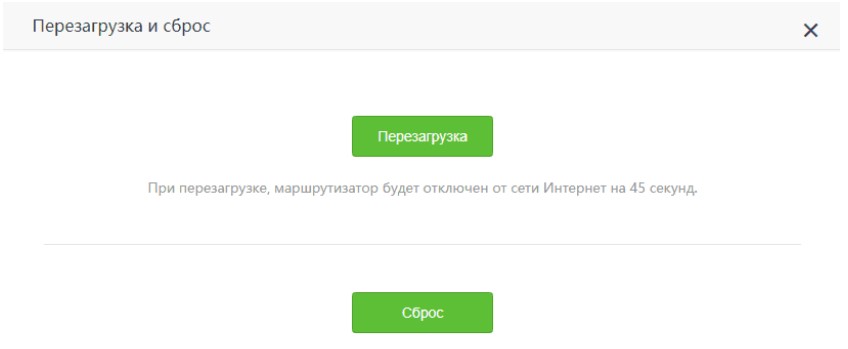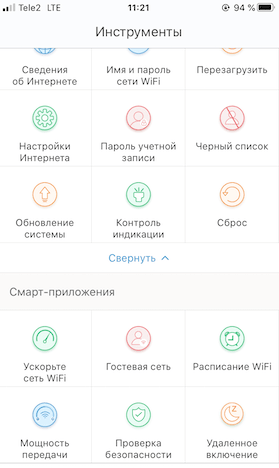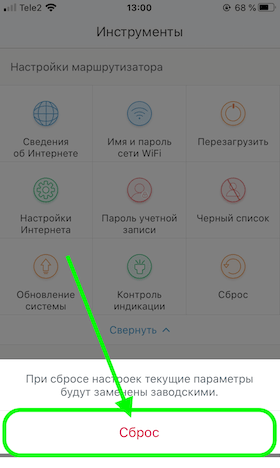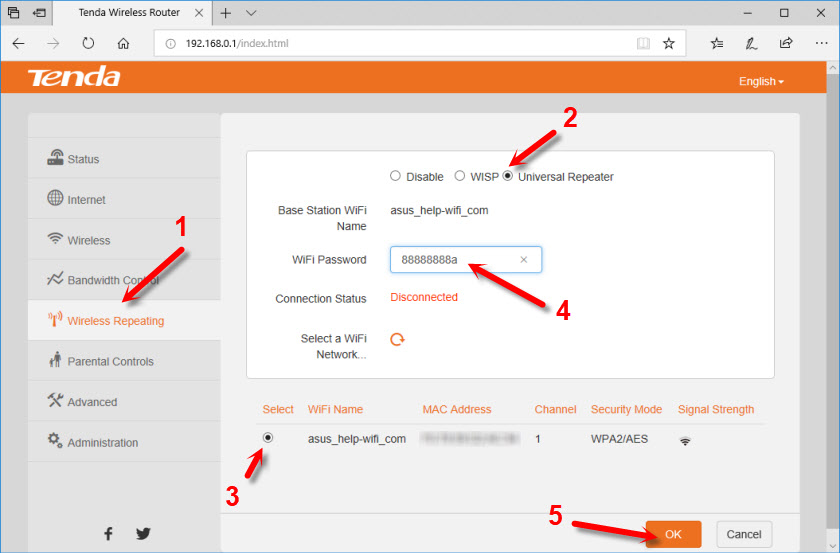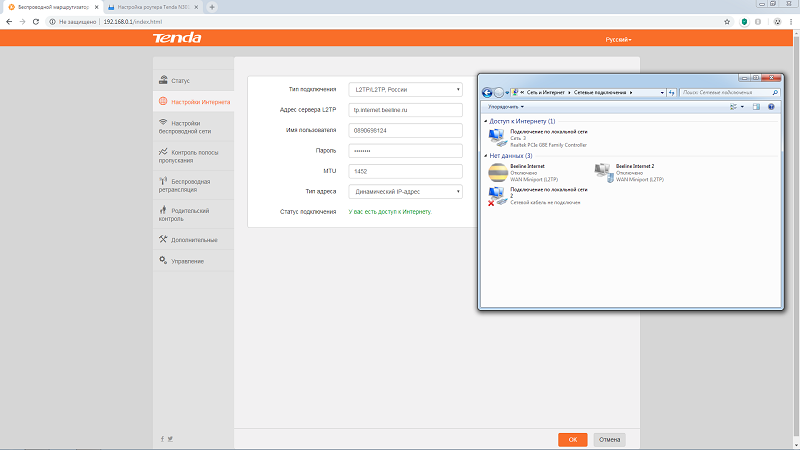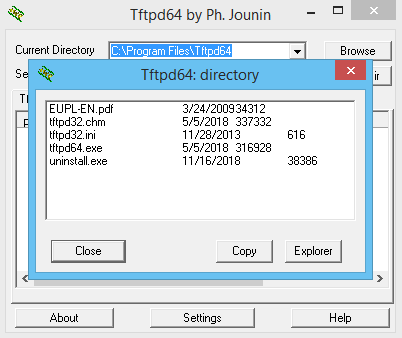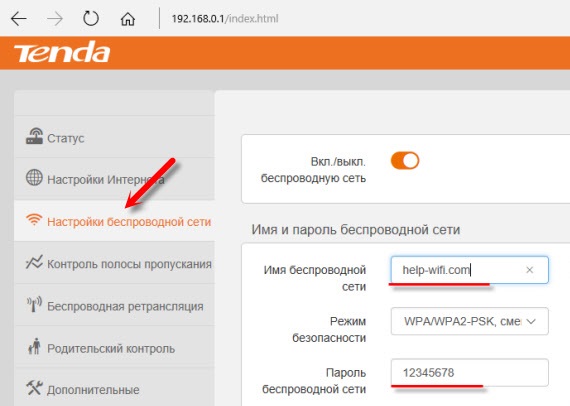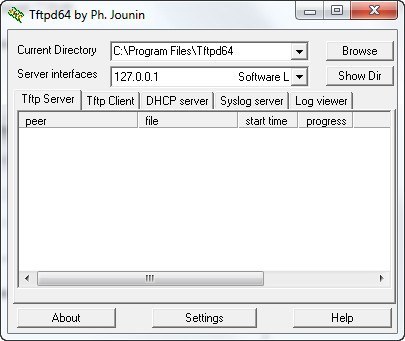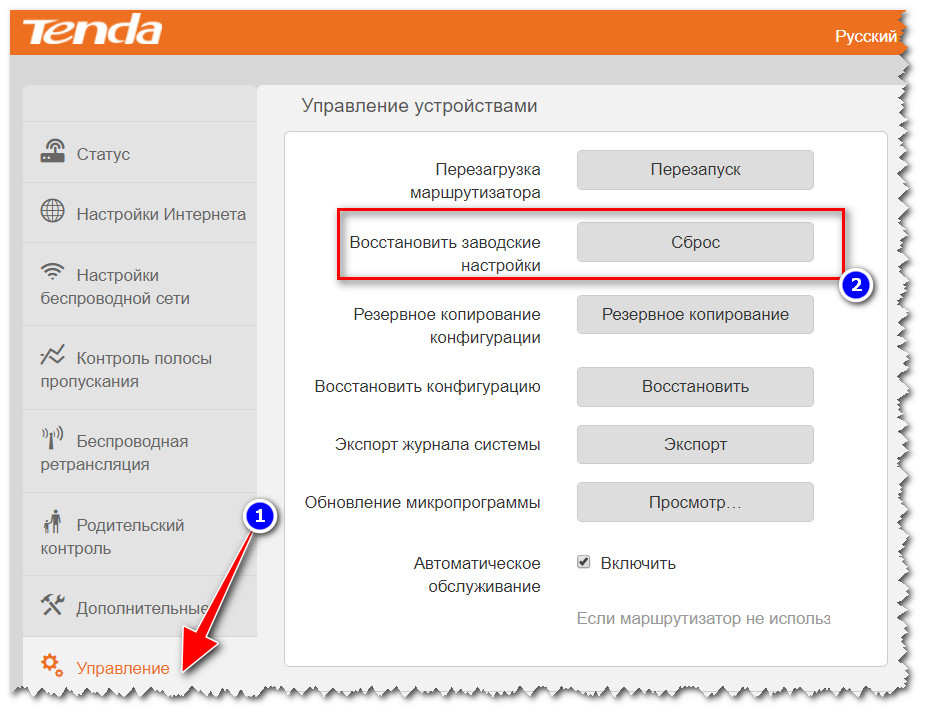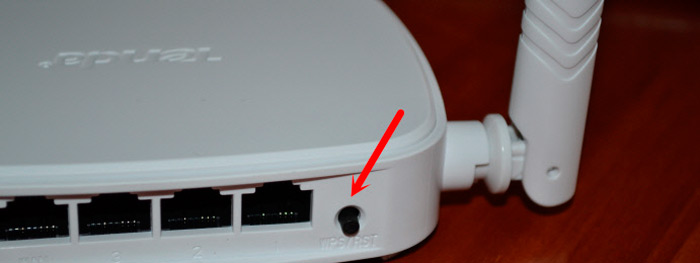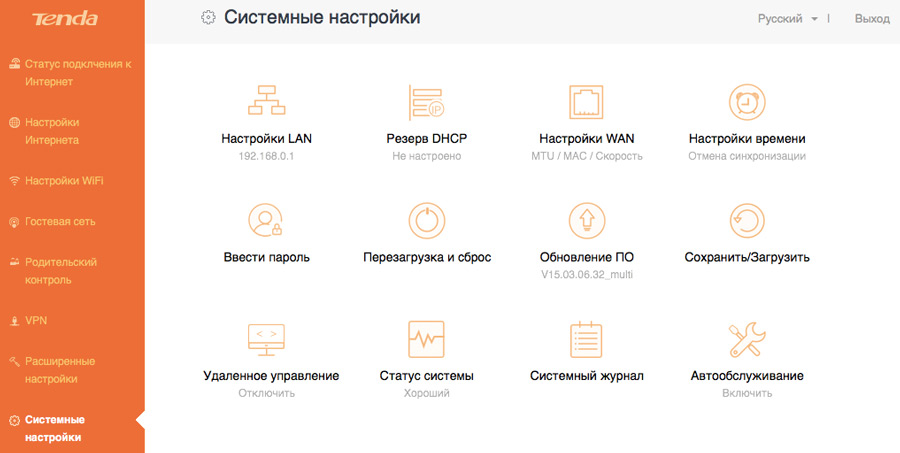Привет! В этой статье я расскажу как сделать сброс настроек и паролей, на роутерах компании Tenda. Сделать сброс настроек к заводским можно практически на каждом маршрутизаторе, без этой функции никак не обойтись. Очень часто такая возможность выручает в процессе настройки самого маршрутизатора, когда вы что-то сделали не так, и нужно начать настройку заново. Всегда стараюсь писать об этом в инструкциях по настройке роутеров.
Так вот, мало того, что можно полностью вернуть настройки к заводским, и роутер будет у вас как новый, можно еще и сбросить все пароли. Пароль на Wi-Fi сеть, если вы его забыли, а вспомнить пароль у вас не получилось, и пароль для доступа к настройкам. Если пароль, который используется для подключения к Wi-Fi еще можно как-то посмотреть на компьютере, или роутере, то пароль для входа в настройки восстановить вряд ли получится. В таких случаях как раз и пригодится возврат к заводским настройкам.
Сброс пароля и возврат к заводским настройкам на Tenda
Делается все очень просто и быстро. Есть два способа: можно очистить параметры специальной кнопкой на самом роутере, или сделать это через настройки.
Давайте сначала рассмотрим первый, и самый надежный вариант — сброс с помощь кнопки. Ведь если вы забыли пароль для входа в настройки, то через настройки это сделать точно не получится.
Роутер должен быть включен. Возьмите что-то острое, например скрепку, или зубочистку, и на 10 секунд нажмите кнопку RESET, которая должна быть на корпусе вашего роутера Tenda.
Я делал на Tenda N3 (там просто один индикатор), держим кнопку до той поры, пока индикаторы не перестанут мигать, а просто будут светится. Отпускаем кнопку, роутер будет перезагружен, а настройки восстановлены к заводским.
После восстановления настроек, при входе в панель управления будут использоваться стандартные имя пользователя и пароль. Вам может пригодится статья по входу в настройки на Tenda. А так же, вам нужно будет заново настроить маршрутизатор, можете для примера использовать статью по настройке Tenda Т3.
Сброс настроек через панель управления
Еще один способ. Заходим в настройки своего маршрутизатора (инструкция есть по ссылке, которую я давал выше), и нажимаем в правом верхнем углу на ссылку Advanced Settings.
Дальше переходим на вкладку System tools — Restore to Factory Default. Нажимаем на кнопку Restore to factory Default, затем Ok для подтверждения.
Ждем пока закончится процесс.
На этом все. Надеюсь, у вас получилось восстановить заводские настройки на своем маршрутизаторе Tenda. Если остались вопросы, спрашивайте в комментариях.
На чтение 11 мин Просмотров 23.2к.
Начальник IT-отдела. В сфере более 10 лет, занимается разработкой собственного ПО.
Задать вопрос
Китайская компания Tenda Technology обладает крупной долей рынка. Экспорт ее продукции начался в 2001 году, но в России она появилась не так давно. От продукции других известных брендов роутеры Тенда отличаются невысокой стоимостью и широким набором возможностей. Внешний вид интерфейса зависит от версии прошивки. Чем новее программное обеспечение устройства, тем проще настройка роутера Tenda. Мы рассмотрим ПО разных версий.
Содержание
- Особенности роутеров марки Тенда
- Индикаторы и разъемы
- Подключение
- Как зайти в настройки
- Автоматическая настройка
- Ручная настройка
- Настройка через мобильное приложение
- Подключение и параметры Wi-Fi
- Настройка IP TV
- Смена пароля
- Режим повторителя
- F3 v1.0
- AC9 v3.0
- Обновление прошивки
- F3 v1.0
- AC9 v3.0
- Сброс настроек
Особенности роутеров марки Тенда
Роутеры Тенда представлены в нескольких ценовых диапазонах. Из бюджетных моделей до 1000 рублей можно назвать N3 и N150. Они обладают малыми габаритами и эргономичным дизайном. Технически это простые устройства с ограниченным количеством физических портов, всего одной несъемной антенной Wi-Fi и максимальной скоростью передачи данных в 100 Мбит/с. Они подойдут для непритязательных пользователей, обеспечат организацию домашней сети из 1-2 компьютеров и нескольких мобильных гаджетов.
Среди дорогостоящих маршрутизаторов Tenda стоит отметить модель 4G680, которая может работать с сим-картой и обладает доступом к сетям LTE. Подобные модели оснащены USB-портом с поддержкой подключения внешних дисков для организации собственного облачного хранилища.
Индикаторы и разъемы
На задней панели маршрутизатора есть ряд портов, обозначенных маркировкой LAN1, LAN2, LAN3 и так далее. Это разъемы для подключения компьютеров, телевизоров и другой техники при помощи сетевого кабеля. Также здесь есть WAN, к которому присоединяется провод, идущий от щитка провайдера до конечной точки внутри квартиры.
Большинство роутеров этой фирмы имеют одинаковую индикацию:
- SYS – питание от электросети;
- WAN – подключение к Интернету;
- LAN или цифры 1, 2, 3 — соответствующие порты на задней панели;
- WiFi – сигнал беспроводной сети.
Подключение
Для доступа к настройкам Tenda сначала необходимо подключить его к компьютеру через разъем Ethernet. Потребуется готовая обжатая витая пара — кабель, который объединяет устройства в единую сеть. Он есть в комплекте поставки, выглядит как провод синего или желтого цвета. Если его длины недостаточно, можно приобрести такой в специализированном магазине. Подготовить витую пару самостоятельно также несложно. Для этого понадобятся:
- обжимной инструмент;
- несколько коннекторов;
- кабель UTP RJ-45 категории 5e.
- Внешняя изоляция срезается.
- Внутренние разноцветные провода вкладываются в коннекторы в соответствии со следующей схемой.
- Затем сдавливаем их обжимником до щелчка.
- Кабель готов, теперь подключаем его к любому порту роутера с надписью LAN. На компьютере или ноутбуке, с которого будет осуществляться настройка, ищем подобный разъем. Как правило он один и его трудно перепутать с другими интерфейсами. Он похож на обычный телефонный вход, только крупнее, а подключение производится с небольшим усилием до характерного щелчка. Осталось соединить порт WAN на задней стенке маршрутизатора с витой парой, которая идет от ящика провайдера до квартиры.
Как зайти в настройки
Теперь, когда все кабели подключены, нужно включить роутер Tenda и войти в его настройки. Для этого подойдет любой браузер, например, Google Chrome или Opera. Удобнее использовать Хром, так как в нем есть встроенный переводчик. Он придется весьма кстати, если все настройки будут не на русском языке. Исключением являются устаревшие версии Internet Explorer – с ними интерфейс Tenda может работать некорректно.
Перед получением доступа к настройкам следует убедиться, что услуги интернет-провайдера оплачены и активированы.
Автоматическая настройка
В веб-интерфейсе tenda настройка может производиться автоматически. Новые прошивки содержат дружественный мастер установки. Чем старше ревизия устройства, тем свежее его встроенное ПО. Поэтому стоит отдавать предпочтение моделям, вышедшим на рынок не более двух лет назад. Яркий пример — Tenda F3 V1.0 и V3.0. Последняя содержит автонастройку, тогда как первая версия — нет. Мастер позволяет получить доступ в Интернет всего за несколько кликов.
Рассмотрим первую страницу конфигуратора.
Если ревизия устройства или версия прошивки устарели и мастер установки не появился на экране, тогда настроить роутер придется вручную.
В некоторых случаях вместе с договором может поставляться диск от провайдера. Он предназначен для загрузки конфигурации в маршрутизатор без участия пользователя. Достаточно вставить его в дисковод и выполнить автозапуск (autorun).
Ручная настройка
Ручная настройка доступа в Интернет мало отличается от автоматической. Разница лишь в расположении элементов меню, их названия остаются прежними. Вновь рассмотрим веб-интерфейс Tenda F3, но устаревшей ревизии. По умолчанию в нем нет поддержки русского языка, поэтому приведем описание и на английском.
Настройка через мобильное приложение
Чтобы настроить управляемые модели роутеров Tenda, можно использовать фирменное мобильное приложение, которое доступно для смартфонов на базе Android/iOS. Для входа в него необходимо открыть веб-конфигуратор:
Подключение и параметры Wi-Fi
После подключения роутера к Интернету можно приступить к организации беспроводной сети. Подразумевается, что автоматическая настройка либо отсутствовала, либо была пропущена. Возьмем в качестве примера новый веб-интерфейс Tenda AC9 v3.0.
Настройка IP TV
Цифровое телевидение окончательно вытеснило аналоговый сигнал. Чтобы не нагружать основной канал передачи данных и не тормозить домашний Интернет, стоит задуматься о подписке на IP TV – эта служба позволяет передавать потоковое видео на телевизоры с технологией Smart TV и телевизионные приставки по выделенному интерфейсу маршрутизатора.
Такой трафик регулируется балансировщиком на стороне провайдера, за счет чего разгружает основной канал. Для работы такой функции необходимо подключить сетевой кабель от телевизора/приставки к последнему по нумерации порту LAN роутера Тенда, а затем войти в веб-конфигуратор.
Смена пароля
Когда конфигурация нового маршрутизатора будет завершена, настоятельно рекомендуется сменить стандартные логин и пароль для входа в веб-интерфейс Tenda. Если злоумышленник попадет в домашнюю сеть, он сможет получить доступ к роутеру и получить полный контроль над ним. Чтобы этого не произошло, нужно:
- Защитить Wi-Fi при помощи сложной аутентификации. Хорошо подходят пароли на русском языке в английской раскладке — они отлично запоминаются, при этом могут быть большой длины.
- Установить защиту на веб-интерфейс роутера — сменить стандартные логин/пароль. Они, как правило, имеют значение «admin». Это можно сделать через панель администрирования:
F3 v1.0
- Системные настройки (Administration) → Новый пароль (New Password).
- Введенное значение нужно продублировать в графу «Повторить пароль» (Repeat New Password).
AC9 v3.0
Режим повторителя
Маршрутизатор Tenda можно использовать для усиления беспроводного сигнала. Это удобно, когда основной роутер установлен в одной комнате, а раздать сеть нужно на несколько устройств по всему дому. В такой ситуации поможет режим повторителя. Так Tenda будет получать доступ к Интернету от основного устройства и выступать в качестве усилителя сигнала. Для настройки репитера необходимо войти в веб-интерфейс конфигуратора.
F3 v1.0
AC9 v3.0
Обновление прошивки
Для получения нового функционала или русифицированного интерфейса настройки роутера Tenda можно обновить его прошивку. Новые модели способны самостоятельно определять наличие обновления и предлагать пользователю скачать и установить свежую версию.
В некоторых случаях придется проделать эту процедуру самостоятельно. В зависимости от внешнего вида настройщика, опция обновления может находиться в разных местах.
F3 v1.0
Системные настройки (Administration) → Обновление ПО (Firmware Upgrade)→ Просмотр (Browse)
AC9 v3.0
Версия программного обеспечения → Обновить.
или
Системные настройки → Обновление ПО → Онлайн-обновление → Обновить
Сброс настроек
В случае проблем с роутером можно вернуть его к заводскому состоянию. Это может пригодиться, если он начал самопроизвольно перезагружаться, стала теряться сеть или банально были забыты или утеряны логин и пароль для входа. Если войти в веб-интерфейс устройства уже нет никакой возможности, то на этот случай производитель предусмотрел специальную кнопку «Reset», которая позволяет сбросить настройки.
Она специально защищена корпусом от случайных нажатий, поэтому для доступа к ней понадобится тонкий предмет, например иголка или зубочистка. Нажимаем на кнопку до щелчка и ждем 5-10 секунд. После этого индикаторы на роутере должны погаснуть и снова загореться. Осталось заново его настроить, используя стандартные логин и пароль: admin/admin.
Есть еще один способ возврата устройства до заводского состояния — войти в конфигуратор и открыть меню «Системные настройки».
На чтение 5 мин Просмотров 1.4к.
Настройки роутера Tenda — как сбросить до заводских настроек и зачем это нужно делать? Сброс настроек роутера данной модели может быть необходим в некоторых случаях — например, если утерян или забыт пароль от панели управления и при этом возникла необходимость внесения важных изменений и корректировок в настройки прибора. Сменить пароль на новый и сделать полный сброс роутера Тенда необходимо при смене провайдера или при неполадках в работе прибора, причины которых непонятны. Обнуление всех данных восстановит заводские предустановленные параметры и даст возможность настроить Tenda роутер заново.
На заметку! Любое действие по сбросу настроек маршрутизатора Тенда считается совершенным, когда индикаторы на панели временно перестают мигать.
Содержание
- Способы сброса настроек
- При помощи кнопки
- Через главную панель управления
- С помощью мобильного софта Tenda Wi-Fi
- Манипуляции с паролем
- Полное восстановление роутера Тенда
Способы сброса настроек
Сброс роутера Tenda до заводских настроек возможен несколькими способами:
- при помощи кнопки;
- через главную панель управления;
- с помощью мобильного софта Tenda Wi-Fi.
При помощи кнопки
Вернуться к заводским настройкам поможет кнопка Reset — это наиболее простой и удобный вариант для сброса настроек маршрутизатора Tenda.
На заметку! Для кнопки сброса чаще всего предусмотрено совмещение с опцией WPS.
Такая кнопка реализована для всех моделей Тенда и, как правило, маленького размера. Стоит отметить, что несмотря на компактность, она не «утоплена» в корпус, что удобно для нажатия пальцами без использования дополнительных предметов — булавок, шпилек и так далее.
Принцип действия — сброс настроек роутера моделей Tenda до заводских происходит при длительном 15-секундном нажатии на Reset. Перезагрузка произойдет, когда лампочки главной панели начнут быстро мигать. После этого необходимо заново ввести все данные для подключения к интернету.
Через главную панель управления
Как перезагрузить роутер Тенда с помощью программного способа? Здесь возможно использование варианта полного сброса настроек роутера с помощью браузера.
Как сделать:
- На начальном этапе необходимо войти в настройки администрирования. Здесь подразумевается открытие главной страницы любого браузера и ввод в адресную строку адреса сайта или адреса IP.
- Далее стоит действовать в меню, которое находится в левой части экрана. Процесс стандартен — нужен вход в настройки и выбор варианта сброса и перезагрузки.
- Пользуясь подсказками интерфейса нужно все сбросить и перезагрузить прибор. Если все сделано правильно — маршрутизатор вернется к заводским настройкам.
Важно! Данный способ идеально подходит для случаев, когда устройство «глючит» по непонятным причинам.
С помощью мобильного софта Tenda Wi-Fi
Произвести сброс к заводским настройкам можно при помощи установленного на смартфон мобильного приложения Tenda Wi-Fi. Данный софт позволяет сбросить настройки роутера и вернуть заводские, не выходя в админпанель с компьютера.
Процесс достаточно простой — необходимо войти в главное программное меню, нажать на кнопку сброса и повторно подтвердить свое действие.
Манипуляции с паролем
Как поменять пароль на роутере любой модификации Тенда? Процесс достаточно простой, позволяющий как сбросить, так и сменить пароль на приборе любой комплектации.
Для сброса используют длительное нажатие перезагрузочной кнопки — необходимо держать ее примерно 15 секунд. Когда огоньки на передней панели начнут мигать — сброс состоялся.
Для смены пароля необходимо подключиться к маршрутизатору по Wi-Fi или сетевому шнуру, войти в любой браузер и с помощью адресной строки перейти в 192.168.0.1. Далее указывают новый пароль, который обеспечит в дальнейшем доступ к настройкам.
Полное восстановление роутера Тенда
Как сбросить настройки роутера и полностью восстановить ПО? Этот и другие подобные вопросы часто возникают после не удачных самостоятельных перепрошивок устройства или при непонятных «глюках», устранить которые при помощи обычного сброса не получилось.
Руководство к действию:
- Необходимо скачать программку Tftpd64, которую можно найти на официальном сайте, сохранить её в папку и разархивировать. Желательно использовать версию «portable», не устанавливая ее в ОС.
- Кроме этой утилиты, нужен и разархивированный и файл .bin. В данном случае «boot» в наименовании файла не используют.
- Нужно дать файлу другое имя, и при этом оно должно быть идентичным с разновидностью роутера.
- Далее необходимо сделать папку, поместив в нее файлы .bin и .exe.
- Следующий шаг — изменение адреса IP на сетевом адаптере.
- Теперь надо воспользоваться опциями настроек для сети TCP, IPv.
- Подсеть, точнее маску, оставляют прежней и в сетевом шлюзе ничего нового не приписывают.
- IP-адрес необходимо изменить на 192.168.0.66 и подтвердить свое намерение.
- Следующий этап — деактивация антивирусных программ и брандмауэра. Это обязательное условие, которое существенно изменяет передачу данных. Если отключать по каким-либо причинам не получается — тогда нужно предоставить этой утилите доступ к домашней сети.
- Стандартным подключением соединяют роутер и ПК через порт LAN.
- После этого на правах администратора запускают утилиту tftpd64.exe.
- Открывают раздел меню «Server interface» и по ранее указанному адресу IP выбирают соответствующий сетевой адаптер.
- Теперь необходимо кликнуть на «Show Dir», заранее удостоверившись, что памяти хватает для заданного файла. Если да — программу нужно оставить открытой.
- Завершающий этап — стандартный сброс настроек и восстановление заводских. То есть, нужно нажать на reset, подождать несколько секунд, и удостовериться в перезагрузке маршрутизатора — это будет видео по мигающим светодиодным кнопкам на передней панели.
Важно! Испорченное не удачной перепрошивкой устройство можно «оживить» перепрограммированием при помощи паяльника и консольного кабеля или доверить ремонт профильным специалистам из сервисного центра.
Сброс роутера Tenda можно осуществить разными способами — есть и простые, и достаточно сложные варианты. Перед тем как обновлять устройство, стоит удостовериться том, насколько это необходимо. По такому же принципу следует выбирать и способ сброса или перезагрузки.
На чтение 2 мин Просмотров 18.7к. Опубликовано
Обновлено
Рассмотрим порядок действий по сбросу пароля и возврату к заводским настройкам роутеров фирмы Tenda. Для чего нужен полный сброс? Например, если вы забыли пароль от панели управления, а есть необходимость внести какие-либо изменения в настройки. В частности, при смене провайдера на другого. Либо если в работе сети Тенда возникают некие проблемы, решить которые проще всего обнулением всех параметров и возвратом к заводским.
С помощью кнопки
Итак, вы решили сделать сброс настроек на маршрутизаторе Tenda. Самым очевидным способом является найти кнопку «Reset» на корпусе. И при этом она чаще всего совмещена с функцией WPS.
Она имеется во всех моделях Тенда и обычно имеет маленький размер. Но при этом не утоплена в корпус, благодаря чему ее легко нажать пальцем без применения тонкого острого предмета, типа булавки. Хотя иногда в более старых модификациях она бывает и покрупнее. Это удобно, но с другой стороны, не защищает от случайного нажатия.
Впрочем, для сброса настроек Tenda к заводским, ее нужно зажать и держать в таком положении 10-15 секунд, что сделать непроизвольно довольно-таки трудно, не правда ли? Лампочки на панели при этом должны замигать, и произойдет перезагрузка.
После чего подключение к интернету и WiFi можно будет настроить заново.
Через панель управления
Другой вариант выполнить полный сброс роутера Tenda — программный, через браузер. Для начала необходимо зайти в админку — для этого нужно просто открыть в браузере страницу 192.168.0.1 или tendawifi.com и ввести логин и пароль.
После этого в левом меню выбираем «Настройки системы» и находим раздел «Перезагрузка и сброс».
Кстати, в том случае, если роутер по каким-либо причинам глючит, то прежде чем делать сброс имеет смысл просто его перезагрузить — возможно, проблемы решатся сами собой.
После перезагрузки наш роутер Tenda обнулится и перейдет в состояние, как будто его только распаковали.
Через мобильное приложение Tenda WiFi
Если же на ваш телефон установлено мобильное приложение Tenda WiFi, то вернуть заводские настройки можно вообще без входа на роутер с компьютера. Делается это из главного меню программы. Жмем на кнопку «Сброс»
И еще раз подтверждаем свое намерение
Видео, как вернуть заводские настройки Тенда
Актуальные предложения:

Задать вопрос
- 10 лет занимается подключением и настройкой беспроводных систем
- Выпускник образовательного центра при МГТУ им. Баумана по специальностям «Сетевые операционные системы Wi-Fi», «Техническое обслуживание компьютеров», «IP-видеонаблюдение»
- Автор видеокурса «Все секреты Wi-Fi»
( 237 оценок, среднее 5 из 5 )
Вступление
Роутеры от китайского производителя Tenda относятся к эконом-классу. Они стоят недорого, при этом качественно справляются с базовыми функциями. Вряд ли стоит от них ждать какой-то суперпроизводительности. Если вы очень сильно его загрузите, роутер может просто зависнуть. Лучшие варианты использования — квартира или небольшой дом. Его владельцы — обычные пользователи интернета, использующие домашнее подключение на нескольких устройствах лишь для просмотров веб-страниц, чтения новостей, обмена информацией в социальных сетях и изредка загружающие музыку или фильмы. Для таких целей его хватит с головой. Настройка роутера Tenda (практически любой модели) выполняется по схожей схеме, так как интерфейс установок выглядит одинаково. Рассмотрим этот вопрос подробнее.
Вход в веб-интерфейс и быстрые настройки
Как и любой другой маршрутизатор, настроить роутер Tenda можно через веб-интерфейс. После подключения к роутеру интернет-кабеля и включения питания подключитесь к беспроводной сети. Она имеет название вида TENDA_XXXXXX и пароль доступа 12345678.
Также можно подключиться через сетевой кабель. В любом браузере нужно ввести в адресной строке 192.168.0.1. После запроса логина и пароля, ввести в каждое поле admin. После этого вы попадаете в главное окно. В некоторых случаях меню будет на английском языке. Хотя большинство моделей русифицированы.
Если это не новый роутер, а кем-то ранее использованный, тогда перед установкой собственных настроек обязательно нужно сбросить оборудование до заводских параметров.
Для этого достаточно зажать кнопку WPS/Reset и удерживать её в течение 10 секунд.
После этого произойдёт сброс, устройство перезагрузится, и можно будет продолжить задать нужные настройки и менять конфигурации в соответствии со своими требованиями.
Процедура настройки
Выполнив предыдущие операции, можно начинать вносить коррективы в заводские параметры, отталкиваясь от своего подключения и Интернет-провайдера.
Пользователю необходимо:
Так юзер оказывается в основном разделе веб-интерфейса маршрутизатора Tenda. Именно тут задаются все необходимые настройки и параметры.
Здесь следует учесть несколько основных моментов.
Всё, на этом настройки завершены.
Но можно внести ещё ряд корректировок. Некоторые считаются чуть ли не обязательными. Другие применяются на усмотрение пользователя.
Смена пароля от Wi-Fi
В некоторых случаях, когда приобретается подержанный маршрутизатор фирмы Tenda, либо возникают сомнения в безопасности используемого ключа доступа для подключения к беспроводной сети, у пользователей возникает закономерное желание его поменять.
Для этого можно выполнить сброс до заводских настроек. Но тогда сбросятся и все остальные параметры, которые менять не требуется.
Поэтому лучшим решением станет вход в веб-интерфейс Интернет-оборудования. Здесь следует открыть раздел «Защита беспроводного режима» и заменить текущий указанный ключ безопасности в графе «Пароль Wi-Fi».
Tenda также обладает возможностями менять настройки роутера, используя мобильные устройства. Для этого потребуется предварительно установить на смартфон или планшет приложение Tenda WiFi.
Изменение пароля администратора
Стоит признать, что пароль и логин в виде admin не вызывает особого доверия в плане их надёжности и безопасности.
При этом большинство пользователей почему-то не считают необходимым поменять этот пароль, который устанавливается изготовителем Интернет-оборудования.
Если вы считаете, что к вашему оборудованию может получить доступ посторонний человек, который наверняка легко разгадает стандартный пароль от роутера и потенциально воспользуется этим, тогда лучше внести корректировки.
Для этого нужно:
- зайти в веб-интерфейс маршрутизатора, используя стандартный заводской пароль и логин;
- перейти в раздел «Системные настройки»;
- нажать на вкладку «Ввести пароль»;
- сначала указывается старый код, который обычно выглядит как admin;
- после этого нужно придумать и прописать новый код доступа;
- и ещё раз его подтвердить в соответствующей графе;
- не забудьте после этого нажать на кнопку «Сохранить», чтобы новые настройки вступили в силу.
Если вы работаете с маршрутизатором через смартфон или планшет, тогда тут также не будет лишним заменить код доступа от панели управления.
В этом случае откройте официальное приложение для Tenda и перейдите в раздел «Пароль учётной записи». Тут также нужно сначала прописать старый код, а потом два раза указать новый ключ безопасности.
Заключение
Роутеры Tenda настраивать совсем не сложно. Весь процесс мало чем отличается от установок устройств других производителей. Тем не менее некоторые моменты могут сбить пользователя с толку.
Надеемся, что смогли вам помочь. Просим владельцев маршрутизаторов этого производителя оставлять комментарии об их работе.